Consejos para que WhatsApp no agote la memoria de tu móvil
¿Tienes el móvil a rebosar por culpa del WhatsApp? ¿No sabes cómo hacer espacio sin borrar la app? Toma nota de estos trucos para evitar que WhatsApp agote la memoria de tu móvil
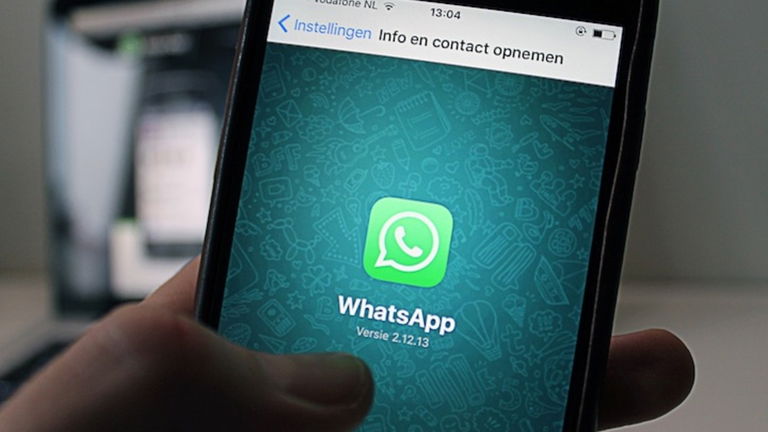
WhatsApp es, sin lugar a dudas, la app estrella de nuestros móviles. Da igual que tengamos iPhone o Android, es la app de mensajería por excelencia que no puede faltar en ningún terminal.
WhatsApp nos plantea varios problemas: a los de sobra conocidos de privacidad, se unen los del consumo de datos y el almacenamiento que ocupa. Hoy queremos centrarnos en este último y demostrarte cómo podemos ahorrar el máximo espacio posible en nuestro móvil sin que nuestra experiencia de usuario se resienta.
Y ojo, aunque sea nuestra favorita, ni siquiera es la más segura, pero al ser la que ha calado más hondo en la sociedad, su instalación se antoja algo obligatorio para hablar con familiares, amigos, pareja, conocidos e incluso para temas laborales.
¿Cómo evitar que WhatsApp agote la memoria de tu móvil?
Evitando la descarga innecesaria de archivos
Si no le decimos nada a WhatsApp, por facilitarnos la vida, la app descargará por defecto las fotos y vídeos que se compartan en nuestros chats y las guardará en la memoria de nuestro móvil para que podamos acceder desde la app Fotos.
Si queremos evitarlo, simplemente tendremos que desmarcar esa opción. De este modo, guardaremos solo las fotografías y vídeos que nosotros mismos deseemos, de forma manual.
Sin embargo, para facilitar la experiencia de comunicación, los audios siempre se guardarán en nuestro dipositivo.
iOS
Si tenemos un iPhone, deberemos ir a Configuración > Chats y allí desmarcar la opción de Guardar en el carrete.

Evita las descargas innecesarias. Urban Tecno
Android
En Android, no es mucho más complicado. Desde la app, iremos a los tres puntos que nos permiten entrar en los Ajustes > Datos y almacenamiento y allí evitar su descarga automática.
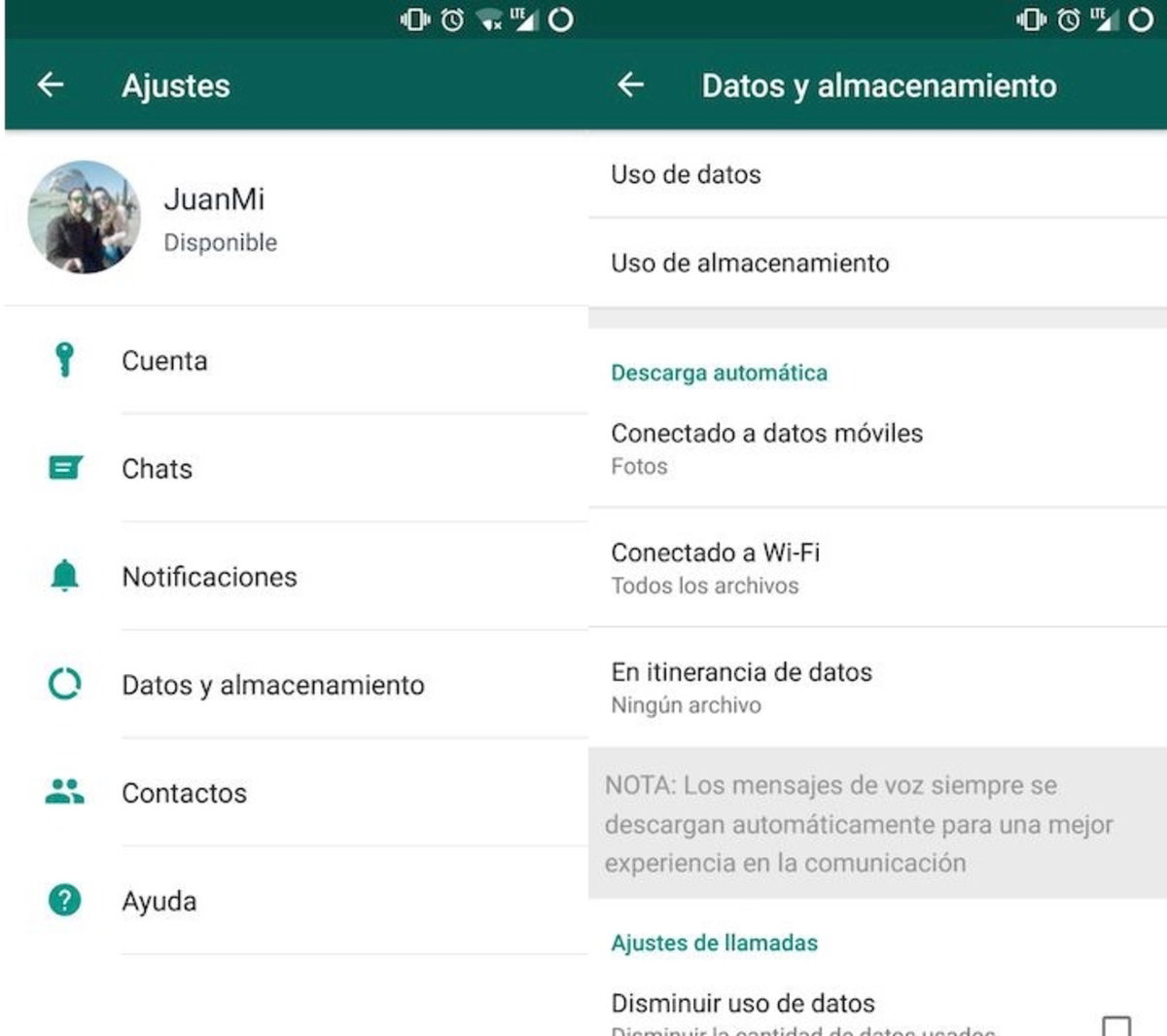
Evita las descargas innecesarias en WhatsApp Android. Urban Tecno
Asimismo, para ambos sistemas operativos también podremos seleccionar si la descarga se produce empleando nuestra tarifa de datos o el Wi-Fi.
Borrando el contenido de los chats
A lo largo de nuestro periplo en WhatsApp, seguro que hemos ido abriendo muchas conversaciones, grupos, etc., que durante el tiempo acumulan datos como vídeos, fotos, audios e incluso los propios mensajes.
Te sorprendería saber cuánto puede llegar a ocupar una charla prolífica de un grupo a lo largo de unos meses. Así que es muy recomendable ir realizando limpieza de esas conversaciones veteranas.
iOS
En el iPhone tendremos que ir a Configuración > Uso de datos y almacenamiento>Uso de almacenamiento. Allí veremos todas y cada una de las charlas que tenemos abiertas.
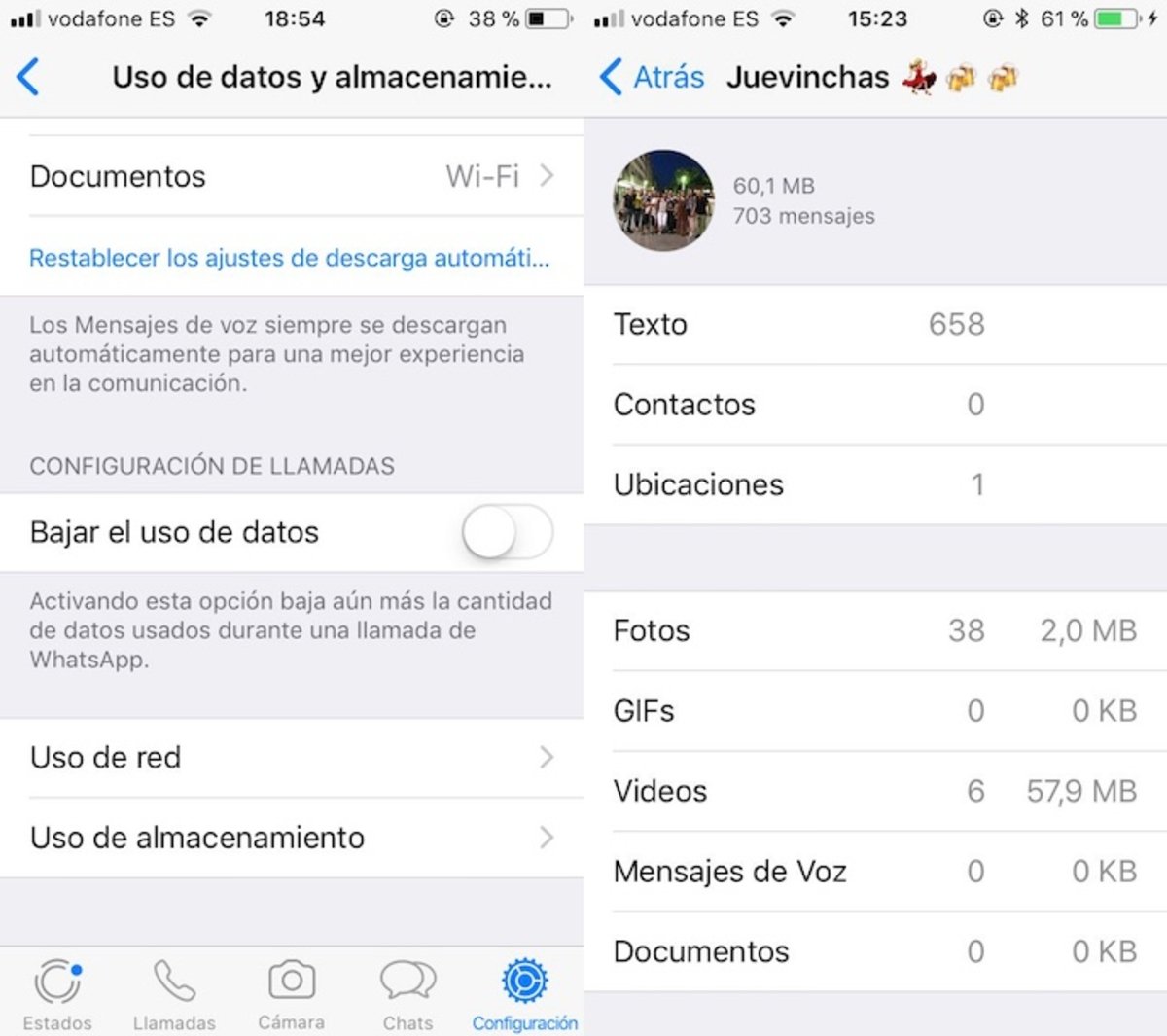
Así es como puedes liberar espacio borrando el contenido de chats en iOS. Urban Tecno
Simplemente pulsa sobre una de ellas para ver los megas que ocupa en tu terminal. Verás que están ordenadas de forma decreciente en cuanto a ocupación, siendo la primera la más "invasiva" en nuestro iPhone.
Solo tenemos que pulsar sobre ella y descubriremos de forma desglosada qué archivos contiene. Si vas hasta abajo del todo, verás la opción de Gestionar. Solo púlsala y marca o desmarca lo que te interesa eliminar. Si te deslizas hacia abajo, verás en rojo la opción Vaciar.
Android
En Android procederemos de forma similar. Pulsa sobre los tres puntos para acceder a los Ajustes de la app. Ve a Datos y almacenamiento>Uso de almacenamiento y allí verás todos los chats que tienes abiertos.

Así es como puedes liberar espacio borrando el contenido de chats en Android. Urban Tecno
Elige el que quieras "limpiar" y clica sobre él. Verás que se desglosa todo el contenido compartido y cuánto ocupa, para que puedas marcar lo que deseas borrar y desmarcar lo que conservas. En la zona inferior de la pantalla tienes la opción de eliminarlo todo.
Vaciando todos los chats
Tampoco es algo descabellado lo de realizar una limpieza general. En ocasiones extremas, te puedes quedar con tan poco espacio en tu móvil que acabas borrando apps para volverlas a instalar seguidamente, de modo que lo que eliminas en realidad son los datos de uso.
Sin embargo, desde hace tiempo es posible vaciar los datos de la app sin tener que andar borrándola y descargándola de nuevo.
iOS
Dentro de WhatsApp iremos a Configuración > Chats, y deslizarnos hasta la zona inferior, donde veremos la opción "Vaciar todos los chats". Una vez eliminados, nuestros chats quedarán en la pestaña de chats, pero su contenido estará vacío. Para que nos entendamos, no podrás deslizarte a leer lo que hablasteis hace una semana.
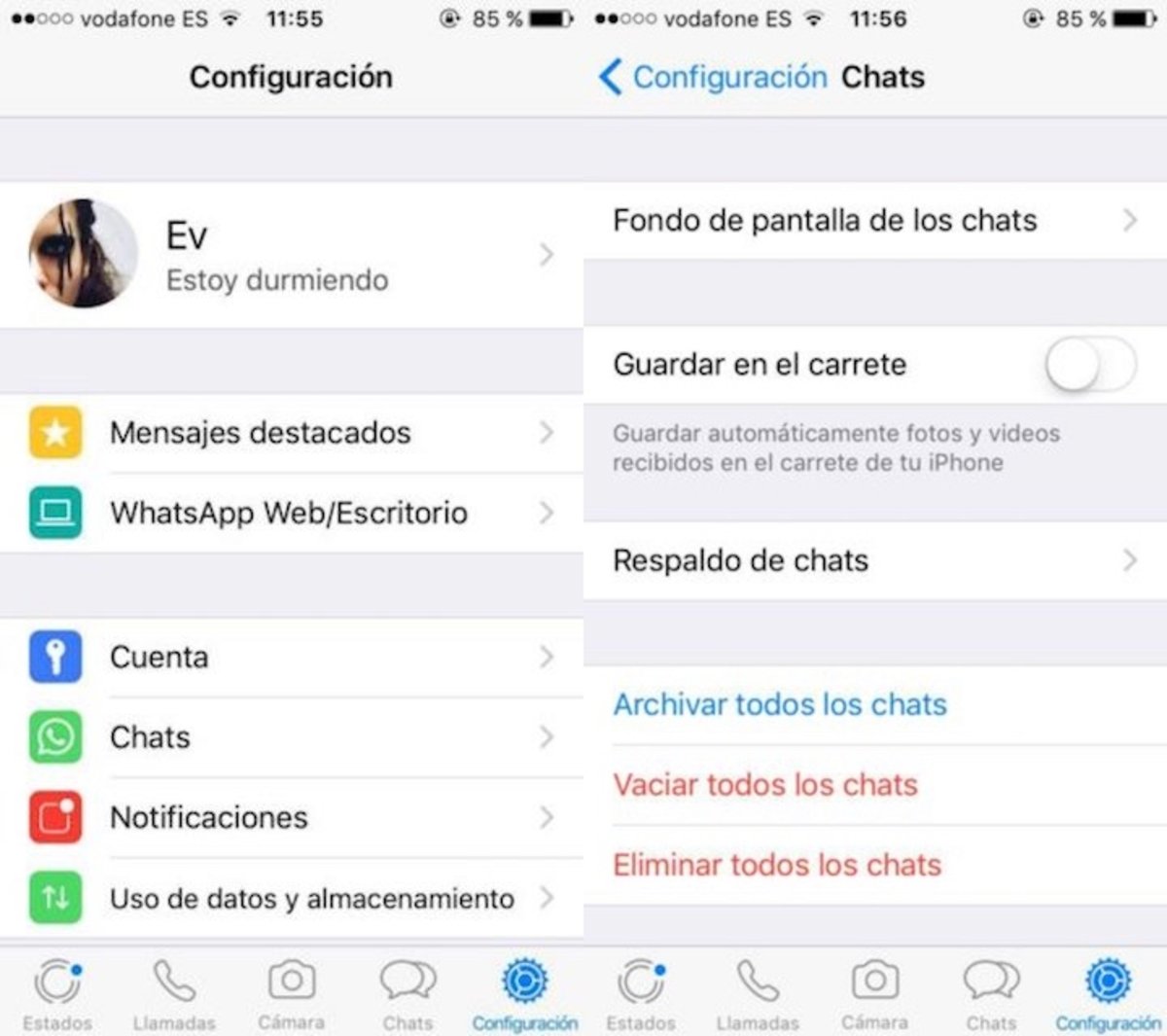
De vez en cuando, haz limpieza general en tu iPhone. Urban Tecno
Cuidado con confundirlo con eliminar los chats, que eliminará las conversaciones que tengas abiertas.
Android
En Android iremos a los tres puntos que nos llevan hasta ajustes y de allí a Chats > Historial de chats. En la pantalla que nos aparece, podremos vaciar todos los chats, conservando las ventanas abiertas.
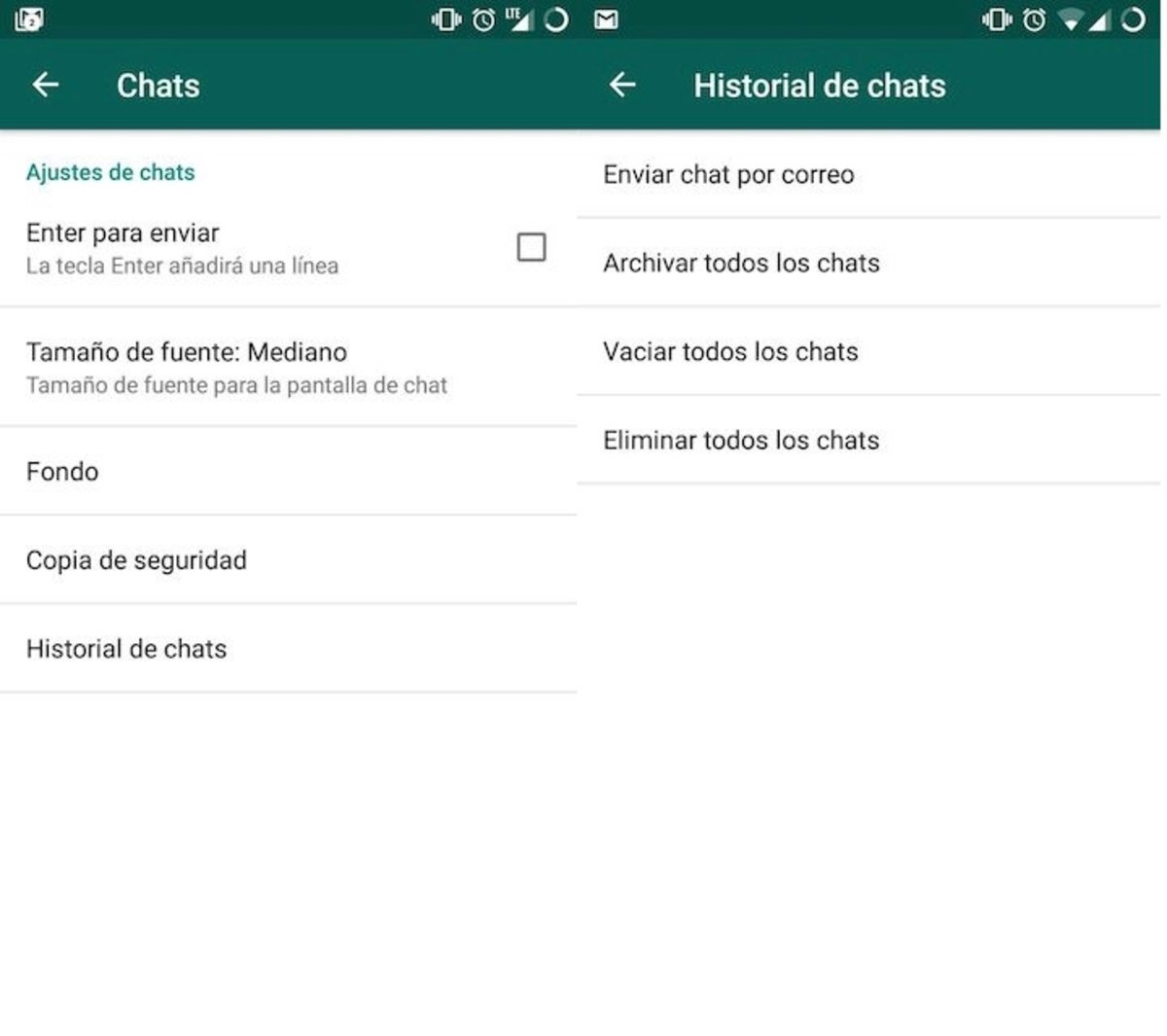
De vez en cuando, haz limpieza general en tu Android. Urban Tecno
Como antes, ojo con escoger "Eliminar chats", donde además de borrar las conversaciones, en este caso concreto podrás eliminar también el contenido multimedia.
Conclusiones
Como ves, optimizar el espacio de nuestro dispositivo es muy sencillo si sabemos configurar adecuadamente WhatsApp para que no agote la memoria de tu móvil.
Tanto si dispones de poco como de mucho espacio de almacenamiento, siempre está bien aprovecharlo al máximo y evitar que las apps descarguen y almacenen datos por defecto. Si quieres conocer más trucos sobre WhatsApp, no dudes en visitar a nuestros compañeros de Andro4all.